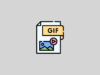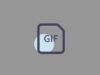Migliori GIF
Amici e familiari ti inviano continuamente delle divertentissime GIF animate e vorresti “ricambiare” inviando a tua volta contenuti di questo tipo a loro? Allora cosa aspetti? Riuscirci è semplicissimo! Come dici? Non è così nel tuo caso, perché non sei esattamente un esperto in fatto di nuove tecnologie? In tal caso, non preoccuparti, se vuoi posso darti una mano io!
Con questo mio tutorial di oggi, infatti, intendo indicarti come individuare le migliori GIF da condividere mediante le piattaforme di messaggistica istantanea o sui social network. Ti anticipo già che è possibile adoperare tantissimi siti e app gratis e di facile utilizzo, per cui non avrai alcuna difficoltà nel portare a termine la tua “impresa” tecnologica odierna… a patto che tu segua le mie “dritte”, questo mi sembra ovvio!
Beh, sei pronto per iniziare? Sì? Fantastico! Mettiti bello comodo, prenditi tutto il tempo di cui hai bisogno per concentrarti sulla consolazione di quanto qui di seguito riportato e, cosa ancora più importante, cerca di attuare le mie “dritte”. A me non resta altro da fare, se non augurarti buona lettura e, soprattutto, buon divertimento!
Indice
Siti per migliori GIF
Iniziamo passando in rassegna quelli che, a mio modesto avviso, rappresentano i siti per migliori GIF, ovvero i portali a cui secondo me faresti bene ad affidarti per reperire immagini animate d’ogni sorte di buona qualità. Li trovi segnalai di seguito.
GIPHY

Se sei alla ricerca delle migliori GIF, la prima soluzione che ti invito a prendere in considerazione è GIPHY, uno tra i più noti e apprezzati portali di questo genere. Al suo interno, infatti, sono presenti numerose immagini animate per tutti i gusti, oltre che sticker e clip. Per non far mancare proprio nulla, propone anche uno strumento per creare contenuti personalizzati partendo da foto e video. È completamente gratis, ma per scaricare e creare contenuti bisogna registrarsi.
Per poterti avvalere di GIPHY, visita la home page del sito e crea un account, facendo clic sulla voce Log In in alto a destra, selezionando la scheda Sign Up, digitando il tuo indirizzo email nel campo Email Address e procedendo ad associare una password e un nome utente da inserire nei campi Username, Password e Confirm your password, dopodiché seleziona la casella Non sono un robot ed esegui le azioni eventualmente richieste, seleziona la casella I agree to the Terms of Services and Privacy Policy più in basso e clicca sul tasto Sign Up. In alternativa, puoi registrarti usando l’account Facebook o l ‘account Apple, premendo sui tasti dedicati e fornendo i dati richiesti.
Una volta eseguito l’accesso, fai clic sul logo di GIPHY in alto a sinistra per visualizzare la sezione Trending Now con le GIF più utilizzate al momento, con in alto quelle di maggiore rilevanza.
Inoltre, espandendo il menu Reactions collocato anch’esso in alto puoi visualizzare le immagini animate sul sito per tipologia di reazione.
Se lo preferisci, puoi cercare le GIF di tuo interesse in maniera diretta, ad esempio per trovare migliori GIF meme, GIF migliori amici ecc., digitando le parole chiave di riferimento campo di ricerca in alto e premendo poi il tasto con la lente d’ingrandimento a destra, oppure puoi selezionare le keyword suggerite più cercate che trovi poco più giù.
Quando trovi una GIF che pensi possa piacerti, fai clic sulla sua miniatura per poterla visualizzare più in dettaglio e, se ti interessa davvero, procedi con lo scaricamento premendo sul tasto Download che trovi a destra.
In alternativa, puoi copiare il link per la condivisone della GIF premendo sul tasto Copy Link sovrastante.
Se, invece, desideri creare personalmente delle GIF, fai clic sul tasto Create collocato in alto. A questo punto, se vuoi generare delle GIF partendo da video e immagini presenti sul tuo computer premi sul pulsante Choose File sotto la dicitura GIF e seleziona i file di tuo interesse, mentre se l’immagine o il video che vuoi trasformare in GIF si trova online devi immettere il suo URL nel campo di testo in corrispondenza della sezione Any URL in basso. Se hai scelto di usare un video, ti verrà altresì chiesto di indicare la parte iniziale e quella finale.
Dopo aver compiuto i passaggi di cui sopra, ti verrà proposto l’editor del servizio e potrai usare gli strumenti e le opzioni al suo interno, con a sinistra l’anteprima della GIF e destra le schede per aggiungere testi, adesivi, filtri e disegni a mano libera.
Quando finito di creare la GIF, fai clic sul pulsante Continue to Upload in basso a destra, scegli se renderla pubblica o meno alla community di GIPHY, aggiungi eventuali tag e premi sul pulsante Upload to GIPHY. Scegli, poi, tramite le apposite voci sullo schermo, se salvare l’immagine animata localmente, se condividerla tramite link o direttamente sui social network e/o se prelevare il suo codice embed.
Tenor
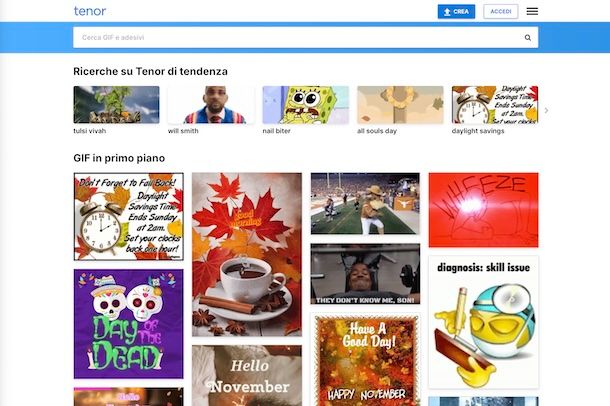
Se cerchi le migliori GIF animate, un altro portale che ritengo tu debba considerare è Tenor. Offre un ricco archivio di GIF per ogni evenienza, consentendo di visualizzare quelle caricate dagli altri utenti e permettendo di effettuarne l’upload a propria volta. Da notare che tramite il sito si possono reperire anche gli sticker. È gratis e non è obbligatorio creare un account per il download dei contenuti.
Per usare Tenor, visita la relativa home page e ti ritroverai immediatamente al cospetto dell’elenco di tutte le GIF più popolari al momento.
Nella sezione in alto, poi, puoi osservare le immagini animate relative alle ricerche più frequenti degli utenti di Tenor.
Se lo desideri, puoi altresì cercare le GIF che ti interessano in modo diretto, digitando le parole chiave di riferimento nel campo di ricerca in alto e premendo sul tasto con la lente d’ingrandimento a destra.
Quando trovi una GIF che ti piace, fai clic sulla sua miniatura per poterla visualizzare più in dettaglio e, se vuoi procedere con il download, imposta la qualità che preferisci tra GIF SD e GIF HD dal menu in basso, facci clic destro sopra e scegli l’opzione per salvare l’immagine (es. Salva immagine con nome) proposta nel menu contestuale del browser.
In alternativa, puoi copiare il link della GIF, il codice embed o puoi condividerla direttamente sui servizi social supportati premendo sugli pulsanti preposti situati più in basso.
Altri siti per migliori GIF

Quelli che ti ho già proposti non sono gli unici portali da prendere in considerazione per reperire delle belle immagini animate. Per cui, qualora stessi cercando altri siti per ottenere le migliori GIF, puoi valutare di rivolgerti a quelli annessi al seguente elenco.
- MakeAGIF – è un sito che propone centinaia di GIF, tutte opportunamente categorizzate. Inoltre, permette di creare contenuti personalizzati. Di base è gratis e non è obbligatorio creare un account per il download delle immagini animate, ma volendo si può sottoscrivere l’abbonamento a pagamento per eliminare la pubblicità e accedere a funzionalità aggiuntive.
- Pinterest — è il celeberrimo portale social di immagini, video e foto. Tra i tantissimi contenuti su di esso presenti non mancano, ovviamente, GIF d’ogni genere. È gratis, ma per fruirne bisogna creare un account. Per saperne di più, leggi la mia guida dedicata.
- Tumblr – è una storica piattaforma di microblogging dove gli utenti condividono post brevi, immagini, video, testi e… GIF! È gratis e non è obbligatorio registrarsi per scaricare i contenuti, ma eventualmente è possibile abilitare la sottoscrizione a pagamento (con prezzi a partire da 6,99 dollari/mese) per sbarazzarsi della pubblicità e fruire di altri vantaggi. Per maggiori informazioni, leggi il mio tutorial su questo servizio.
App per migliori GIF
Se prediligi l’uso di smartphone e tablet, puoi valutare di adoperare delle app per migliori GIF, come quelle che ho selezionato per te e che trovi riportate proprio qui di seguito. Mi auguro vivamente siano in grado di soddisfarti.
GIPHY (Android/iOS/iPadOS)
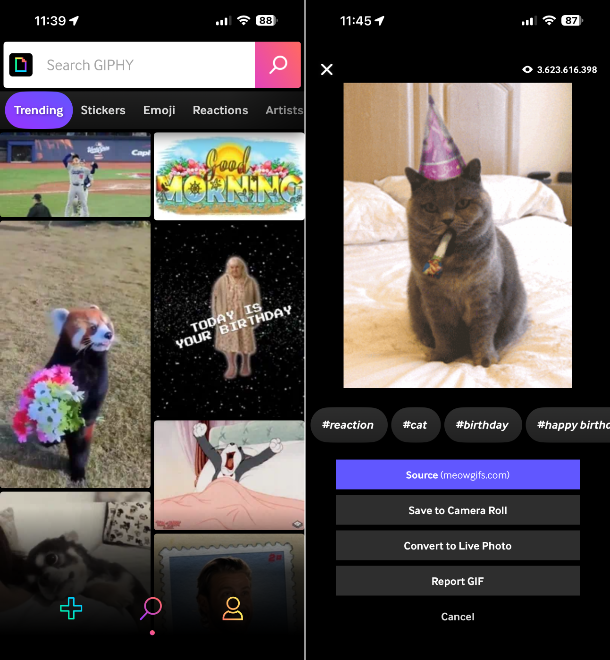
Anche su smartphone e tablet, quando si parla di migliori GIF è impossibile non fare riferimento a GIPHY. Oltre che essere accessibile sotto forma di sito Web, come ti ho spiegato nel capitolo a inizio guida, si può usare sotto forma di app per Android e iOS/iPadOS, con interfaccia ottimizzata per il touch e proprio per questo facilissima da usare. È gratis e per il download e la creazione dei contenuti non è obbligatorio registrarsi.
Per effettuare il download e l’installazione dell’app di GIPHY sul tuo dispositivo, se stai usando Android accedi alla relativa sezione del Play Store e premi sul tasto Installa (puoi anche rivolgerti a store alternativi), mentre se stai usando iOS/iPadOS visita la relativa sezione dell’App Store, premi sul pulsante Ottieni e autorizza l’operazione effettuando una doppia pressione del tasto laterale e tramite Face ID, Touch ID o password dell’ID Apple.
A questo punto, avvia l’app, selezionando la relativa icona che è stata appena aggiunta alla home screen e/o alla schermata del dispositivo in cui sono raggruppate le icone di tutte le app su di esso installate.
Quando visibile la schermata principale di GIPHY, ti ritroverai subito dinanzi la sezione Trending con le GIF di maggiore tendenza al momento, che puoi comunque raggiungere all’occorrenza facendo sul pulsante con la lente d’ingrandimento in basso.
Invece, per esplorare le altre sezioni ti basta premere sulle voci apposite poste nel menu in alto.
Per cercare in maniera diretta le GIF, poi, digita nel campo di ricerca in alto le parole chiave di riferimento e fai tap sul tasto con la lente d’ingrandimento a destra, oppure seleziona le keyword suggerite più cercate che vedi comparire.
Quando trovi una GIF che ti piace, seleziona la sua miniatura per poterla visualizzare in dettaglio e se vuoi effettivamente eseguirne il download premi sul tasto ⋮ in alto a destra e scegli dal menu mostrato l’opzione Save GIF su Android o quella Save to Camera Roll su iOS/iPadOS.
Eventualmente, puoi anche condividere la GIF tramite link o sui servizi social, sfiorando il bottone con l’aeroplano di carta in basso e scegliendo l’opzione che preferisci.
Vorresti creare una GIF personalizzata? Si può fare! Per riuscirci, premi sul tasto + in basso, seleziona l’opzione GIF dal menu a fondo schermata e scegli l’immagine o il video da usare facendo preventivamente tap sull’anteprima della galleria in basso a sinistra e concedendo i permessi necessari.
Oltre che come appena spiegato, puoi scattare una foto o registrare un video al momento, premendo sul tasto dell’otturatore in basso. Per impostazione predefinita viene usata la fotocamera frontale dello smartphone o del tablet, ma puoi passare all’uso di quella posteriore facendo tap sul pulsante con la macchina fotografica in alto a destra. Scegliendo di acquisire immagini o video al momento, puoi anche applicare i filtri nell’elenco a fondo schermata e gli adesivi e altri elementi divertenti mediante il menu laterale di destra.
Successivamente, usa gli strumenti disponibili nell’editor proposto per inserire testi, effetti e sticker, per accorciare l’eventuale filmato selezionato, per modificare la dimensione della GIF e per gestire i livelli che la compongono.
Infine, fai tap sul pulsante → in basso a destra e sull’anteprima della GIF per fare copia e incolla, oppure premi sul tasto Save GIF su Android o su quello Share GIF su iOS/iPadOS a fondo schermata e sui bottoni in seguito proposti per decidere se condividere la GIF sui social network supportati, se salvarla nella galleria del dispositivo o se importarla in altre app.
Altre app per migliori GIF

Se preferisci rivolgerti ad altre app grazie alle quali ottenere le migliori GIF, puoi adoperare quelle che ho deciso di includere nell’elenco qui sotto. Sono tute molto interessanti, fidati!
- GIF Me! (Android/iOS/iPadOS) — soluzione compatibile sia con Android che con iOS/iPadOS che permette di creare personalmente immagini animate, sia catturando nuove foto che usando quelle già salvate nella galleria del dispositivo, da personalizzare poi tramite filtri, adesivi ecc. È gratis, ma propone acquisti in-app (al prezzo di 1,99 euro) per sbloccare tutte le funzioni disponibili.
- GIFs (Android) – app esclusiva per dispositivi Android che permette di cercare e salvare GIF sul proprio smartphone o tablet. Include anche degli sticker animati. È completamente gratis.
- ImgPlay (iOS/iPadOS) — si tratta di un’app per iOS/iPadOS che consente di creare e condividere GIF usando i filmati e le foto già presenti sul dispositivo o registrando e scattando contenuti al momento. Comprende inoltre tanti strumenti per decorare le immagini animate generate. È gratis, ma propone acquisti in-app (al costo base di 2,29 euro) per sbloccare funzioni aggiuntive.
Migliori GIF per WhatsApp

Sei finito su questo mio tutorial in quanto interessato a scoprire le migliori GIF per WhatsApp? Se le cose stanno così, sappi che puoi rivolgerti senza problemi alle soluzioni che ti ho già indicato nel corso di questa guida e che eventualmente puoi usare gli strumenti integrati direttamente nella piattaforma di messaggistica per reperire, creare e inviare migliori GIF WhatsApp, come spiegato in dettaglio nel mio tutorial specifico.
Migliori GIF su Instagram

E per trovare le migliori GIF su Instagram? Cosa occorre fare? Ti comunico che, anche in tal caso, puoi affidarti alle soluzioni che ti ho già segnalato nelle righe precedenti, ma che puoi anche adoperare la funzione integrata offerta dal noto social network per migliori GIF Instagram, come ti ho spiegato con dovizia di particolari nel mio tutorial sul tema.

Autore
Salvatore Aranzulla
Salvatore Aranzulla è il blogger e divulgatore informatico più letto in Italia. Noto per aver scoperto delle vulnerabilità nei siti di Google e Microsoft. Collabora con riviste di informatica e cura la rubrica tecnologica del quotidiano Il Messaggero. È il fondatore di Aranzulla.it, uno dei trenta siti più visitati d'Italia, nel quale risponde con semplicità a migliaia di dubbi di tipo informatico. Ha pubblicato per Mondadori e Mondadori Informatica.